Come abilitare la risoluzione 4K su Galaxy Tab S7 / S7 + utilizzando ADB
Suggerimenti E Trucchi Per Android / / August 04, 2021
Annunci
In questa guida, ti mostreremo come abilitare la risoluzione 4K su Galaxy Tab S7 / S7 + utilizzando ADB. La recente aggiunta alla famiglia Tab, questo ha ricevuto parecchi ricevimenti positivi da tutto il mondo. E il suo foglio delle specifiche la dice lunga nel giustificare la dichiarazione di cui sopra. Con l'ultimo chipset Snapdragon 865+ accoppiato con Adreno 650 e 8 GB di RAM, non ci saranno lamentele sul fronte delle prestazioni. Inoltre, la sua gigantesca batteria da 8000 mAh che supporta la ricarica rapida da 45 W sarebbe sufficiente per far durare la batteria un'intera giornata con i normali utilizzi.
Allo stesso modo, anche il suo display ha catturato alcuni bulbi oculari. Lo schermo LCD IPS da 11 pollici, abbinato a HDR10 + e frequenza di aggiornamento di 120 Hz, è decisamente impressionante. Quindi la risoluzione di 1600 x 2560 pixel è anche un piacere per gli occhi. A questo proposito, il suo schermo 2K dovrebbe essere sufficiente per gli utenti di tutti i giorni. Ma cosa succede se ti imbatti in un video 4K? Bene, se ciò accade, non dovresti rimanere deluso perché c'è una comoda via d'uscita. Qui ci sono i passaggi per abilitare la risoluzione 4K su Galaxy Tab S7 / S7 + utilizzando ADB. Segui le istruzioni dettagliate.

Sommario
-
1 Come abilitare la risoluzione 4K su Galaxy Tab S7 / S7 + utilizzando ADB
- 1.1 PASSAGGIO 1: i prerequisiti per la risoluzione 4K su Galaxy Tab S7
- 1.2 PASSAGGIO 2: stabilire la connessione ADB
- 1.3 PASSAGGIO 3: Abilita risoluzione 4K
- 1.4 PASSAGGIO 4: cancellare i dati dell'app
- 1.5 Come annullare le modifiche
Come abilitare la risoluzione 4K su Galaxy Tab S7 / S7 + utilizzando ADB
Mentre alcuni anni fa, i video 4K erano una rarità, non è più così. Bene, anche YouTube ora ha una ricca collezione di video di questo tipo. Quindi, se hai mai desiderato trasmettere tali video sul tuo tablet S7 / S7 +, questa guida è tutto ciò che è necessario. Useremmo i comandi ADB per svolgere il suddetto compito.
Annunci
Dopo averlo fatto, il tuo tablet sarà in grado di eseguire il rendering del video in 4K e quindi di visualizzarlo sul display, in modo simile a quello che fanno di solito i display Retina o Nvidia DSR (Dynamic Super Resolution). Quindi, senza ulteriori indugi, andiamo avanti con i passaggi per abilitare la risoluzione 4K su tablet Galaxy Tab S7 / S7 +.
PASSAGGIO 1: i prerequisiti per la risoluzione 4K su Galaxy Tab S7
- Per cominciare, abilita il debug USB sul tuo dispositivo. Vai su Impostazioni> Informazioni sul telefono> Tocca Numero build 7 volte> Torna a Impostazioni> Sistema> Avanzate> Opzioni sviluppatore> Abilita debug USB.
- Quindi, installa il file Strumenti della piattaforma Android SDK sul tuo PC.
PASSAGGIO 2: stabilire la connessione ADB
- Vai alla cartella degli strumenti della piattaforma, digita CMD nella barra degli indirizzi e premi Invio. Questo avvierà il prompt dei comandi.

- Digita il seguente comando nella finestra CMD per verificare una connessione ADB riuscita.
dispositivi adb

- Se ricevi un comando alfanumerico seguito dalla parola chiave del dispositivo, la connessione è stata stabilita. In caso contrario, reinstallare i driver necessari.
PASSAGGIO 3: Abilita risoluzione 4K
Ora dovrai solo eseguire i due comandi seguenti per abilitare la risoluzione 4K su Galaxy Tab S7 / S7 +. Tieni presente che nel secondo comando abbiamo impostato la densità come 1024, puoi cambiarla e impostare quello che soddisfa le tue esigenze. Detto questo, ecco i due comandi (grazie a XDA Member Stryker_Echo9er per questi comandi)
adb shell wm dimensioni 2400x3840. adb shell wm densità 1024
PASSAGGIO 4: cancellare i dati dell'app
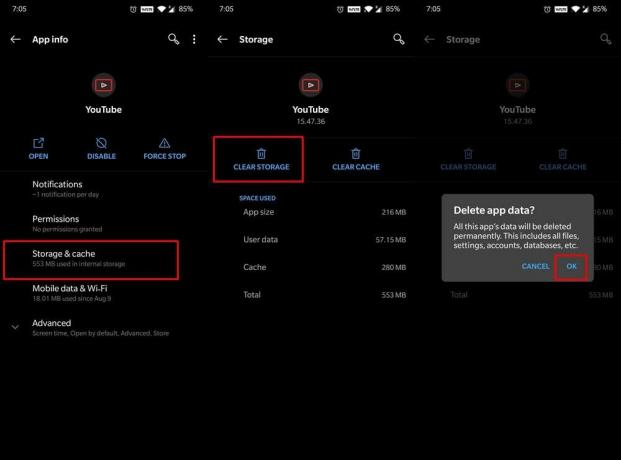
Infine, dovrai cancellare i dati dell'app. Ad esempio, se desideri guardare video 4K su YouTube, vai su Impostazioni> App e notifiche> Visualizza tutte le app> YouTube> Archiviazione e cache> Tocca Cancella memoria. In questo modo ti disconnetti da YouTube, accedi nuovamente con le credenziali del tuo account e goditi i video in 4K!
Come annullare le modifiche
Se desideri tornare alle impostazioni originali, puoi annullare la modifica di cui sopra semplicemente ripristinando i valori. Questo può essere fatto inserendo i seguenti due comandi nella finestra CMD (con il dispositivo connesso in modalità ADB):
Annunci
adb shell wm dimensioni reset. ripristino densità wm shell adb
Con questo concludiamo la guida su come abilitare la risoluzione 4K su Galaxy Tab S7 / S7 + utilizzando ADB. Il detto generale che "un video 4K avrà un aspetto migliore su uno schermo 2K che 2K su uno schermo 2K" si adatta perfettamente a questo aspetto. Quali sono le tue opinioni sullo stesso? Senti dei miglioramenti considerevoli nella nitidezza e nei bordi del display o piuttosto sei rimasto più soddisfatto delle impostazioni originali. Fateci sapere nei commenti. Per concludere, non dimenticare di dare un'occhiata al nostro Suggerimenti e trucchi per iPhone, Suggerimenti e trucchi per PC, e Suggerimenti e trucchi per Android anche.


![Come installare AOSP Android 10 per Wiko Ride 4G [GSI Treble Q]](/f/04a0a69a81a7327414069cd924a07cad.jpg?width=288&height=384)
